教你如何用路由器上网
- 分类:帮助 回答于: 2020年12月28日 10:08:03
现在越来越多人在办公和生活中都是使用无线网络连接上网了,不少小伙伴都选择通过安装无线路由器发射无线网上网。不过有小伙伴购买了无线路由器但是不知道如何用路由器上网,今天小编就教下大家如何设置无线路由器上网。
路由器上网设置方法如下:
1、正确连接路由器。把路由器中的WAN接口,用网线连接到猫的网口,路由器连接上网的电脑。

2、查看设置网址。路由器的设置网址,又叫做:管理页面地址、登录地址、IP地址、登录IP等。可以在自己新路由器底部标签中,查看到这台路由器的设置网址信息。如下图所示它的设置网址是:tplogin.cn。

3、打开设置页面。打开电脑中的浏览器,在浏览器中输入:路由器的设置网址,打开设置页面。

4、然后按照页面提示,先给路由器设置一个“管理员密码”,如下图所示。
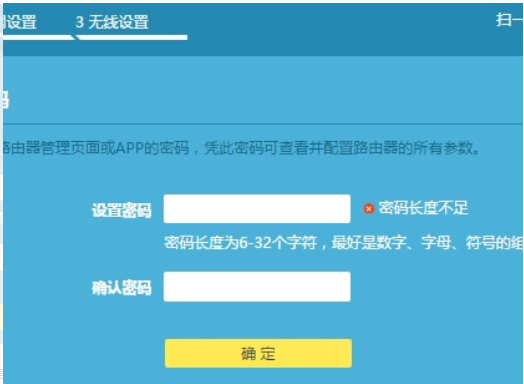
5、重新设置上网。目前很多路由器,具备自动检测“上网方式”功能;如果路由器检测到“上网方式”是:自动获得IP地址。则不需要其它的设置了,直接点击“下一步”即可。
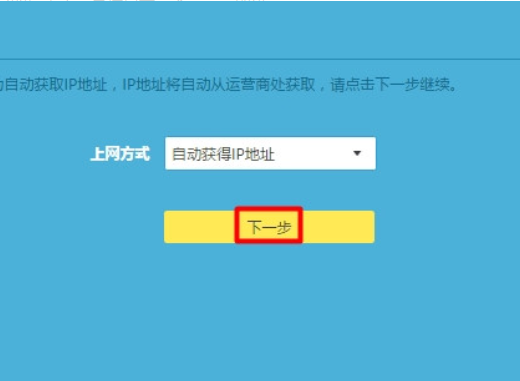
6、重新设置无线网络。根据页面中的提示,重新设置路由器的 无线名称、无线密码,如下图所示。
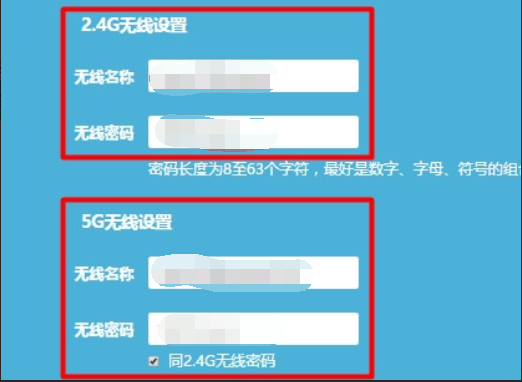
7、设置完成最后,在页面中,路由器会给出一些刚才的配置信息,如果确认无误,就可以完成路由器的设置并上网了。
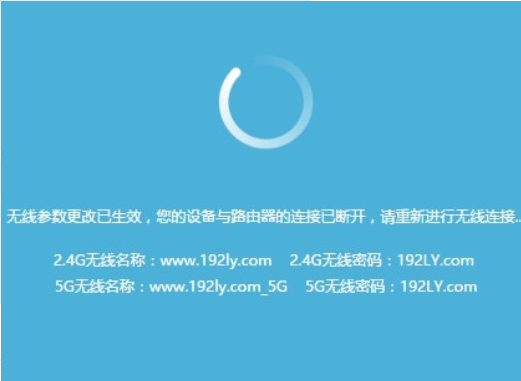
以上便是路由器上网设置方法啦,希望能帮到各位。
 有用
26
有用
26


 小白系统
小白系统


 1000
1000 1000
1000 1000
1000 1000
1000 1000
1000 1000
1000 1000
1000 0
0 0
0 0
0猜您喜欢
- 小编教你电脑老是自动关机怎么办..2019/05/13
- 小白一键重装系统怎么使用..2022/11/24
- 笔者教你笔记本键盘进水了怎么办..2018/11/29
- 小白重装系统是正版吗以及小白重装系..2022/11/21
- 教您如何创建系统还原点2021/05/26
- 小白教你惠普笔记本触摸板没反应怎么..2021/11/09
相关推荐
- 企业邮箱怎么设置自动回复?..2022/11/09
- 苹果连接电脑没反应,小编教你苹果连接..2018/08/14
- 电脑为何中病毒?2022/09/05
- 教你学会装机助理怎么重装系统..2021/04/22
- 图文详解资料怎么压缩成7z文件...2018/11/06
- 如何关闭电脑乱七八糟的弹窗..2021/08/11

















